Was sind einige nützliche versteckte Funktionen in Win11?
Was sind die nützlichen versteckten Funktionen von Win11? Win11 wurde als neueste Version des Microsoft-Betriebssystems mit vielen tollen Funktionen optimiert und aktualisiert. Wenn Sie dieses Betriebssystem zum ersten Mal installieren und verwenden, sollten Sie diesen Artikel nicht verpassen Tolle versteckte Funktionen von Win11 im Detail.

Einführung in die tollen versteckten Funktionen von Win11
1 Stellen Sie das klassische Menü von Win10 wieder her
Win11 hat ein neues Startmenü eingeführt und eine der größten Änderungen ist die Abschaffung von Live-Kacheln. Allerdings gibt es möglicherweise aufgrund der Vorschauversion immer noch viele Probleme mit diesem Menü. Das offensichtlichste ist, dass Benutzer die Größe nicht selbst anpassen dürfen. Wie kann man also das vorherige Startmenü wiederherstellen?
1) Öffnen Sie den Registrierungseditor;
HKEY_CURRENT_USERSoftwareMicrosoftWindowsCurrentVersionExplorerAdvanced;
3) Erstellen Sie einen neuen „DWORD-Wert (32-Bit)“ und benennen Sie ihn in „Start_ShowClassicMode“ um. Doppelklicken Sie auf „Start_ShowClassicMode“ und weisen Sie ihm den Wert „1“ zu.
5) Nach dem Neustart von Win11 können Sie das klassische Versionsmenü von Win10 sehen.
▲Stellen Sie das klassische Startmenü von Win10 wieder her aktiviert, das Startmenü Es kehrt automatisch in die untere linke Ecke zurück, wodurch die gesamte Benutzeroberfläche etwas seltsam aussieht. Wenn Sie sich also wirklich dafür entscheiden, müssen Sie zunächst „Einstellungen“ → „Personalisierung“ → „Taskleiste“ öffnen und den Wert von Taskbaralignment auf „Links“ ändern (die Taskleiste befindet sich links), damit der Gesamteffekt erzielt wird harmonischer sein.
▲Das klassische Startmenü wird über die Registrierung wiederhergestellt
2. Anpassen der TaskleistengrößeBenutzer, die an Win10 gewöhnt sind, sind möglicherweise nicht an die fehlende Funktion zur Anpassung der Taskleistengröße in Win11 gewöhnt. Einige Internetnutzer entdeckten jedoch, dass Microsoft einen Registrierungsschlüssel bereitstellt, der eine Feinabstimmung der Größe der Taskleiste ermöglicht.
1) Öffnen Sie den Registrierungseditor; HKEY_CURRENT_USERSoftwareMicrosoftWindowsCurrentVersionExplorerAdvanced;
3) Erstellen Sie einen neuen „DWORD-Wert (32-Bit)“ im rechten Bereich und benennen Sie ihn in „TaskbarSi“ um. Doppelklicken Sie auf „TaskbarSi“, um ihm einen Wert zuzuweisen, wobei „0“ für kleine Größe, „1“ für mittlere Größe und „2“ für große Größe steht
5) Nach dem Neustart des Windows Explorers (Windows Explorer). Effekt wird angezeigt;
▲Drei Gruppen zum Größenvergleich
3. Zusätzlich zur vorherigen Taskleiste fügt Win11 auch eine versteckte Symbolleiste zur Taskleiste hinzu. Die Methode zum Öffnen lautet: Klicken Sie mit der rechten Maustaste auf den leeren Bereich der Taskleiste, klicken Sie auf „Taskleisteneinstellungen“ und aktivieren Sie dann „ShowWindowsInkWorkspacebutton“. Zu diesem Zeitpunkt wird ein „Stift“-Symbol angezeigt Klicken Sie auf die rechte Seite der Taskleiste, um die Symbolleiste aufzurufen. ▲Versteckte Symbolleiste hinzufügenWin11 bietet standardmäßig zwei Werkzeugsätze: „Whiteboard“ und „Snip&Sketch“. Klicken Sie auf die Einstellungsschaltfläche daneben, um sie schnell zu bearbeiten (bis zu 4 Werkzeuge können hinzugefügt werden). Mit dieser Methode können wir einige häufig verwendete Anwendungen in die Symbolleiste einfügen, ohne wertvollen Platz in der Taskleiste zu beanspruchen.4. „Fish Screen“-Optimierung
Wie Win10 bietet auch Win11 standardmäßig eine Fenster-Splitscreen-Funktion. Wenn wir mit der Maus über die Schaltfläche „Maximieren“ fahren, können wir das neu hinzugefügte schwebende Bedienfeld sehen. Allerdings haben nur wenige Leute bemerkt, dass Win11 den immer beliebter werdenden „Hairtail-Bildschirm“ optimiert hat. Wenn Ihr Bildschirmseitenverhältnis einen bestimmten Grenzwert überschreitet, werden automatisch drei versteckte Splitscreen-Lösungen aktiviert, nämlich „Links/Mitte/Rechts“, „Linker Hauptbildschirm/Rechter Hilfsbildschirm“ und „Linker Hilfsbildschirm/Rechter Hauptbildschirm“. Diese drei Lösungen können über das schwebende Panel aufgerufen oder durch direktes Ziehen des Fensters mit der Maus aktiviert werden. Kurz gesagt, es sind definitiv gute Nachrichten für „Fischbildschirm“-Benutzer.
▲Floating Split-Screen-Panel versteckt in der Schaltfläche „Maximieren“▲ „Fischbildschirm“-Benutzer können den versteckten Split-Screen-Modus automatisch aktivieren5 „Sekundäre Tastatur“ und „Handschriftblock“
Win11 Kopplung Das Soft-Tastaturmodul wurde neu gestaltet. Zusätzlich zur Vereinfachung der Tastenpositionen wurden zwei neue Sätze versteckter Funktionen hinzugefügt. Die erste ist die „sekundäre Tastatur“. Die sekundäre Tastatur von Win11 ermöglicht die Eingabe zusätzlicher Daten wie Symbole, Emoticons und Zwischenablagen. Sie ist offensichtlich viel praktischer als Win10. Zweitens können wir durch Klicken auf die Einstellungsschaltfläche in der oberen linken Ecke auch die versteckte Funktion „Handschriftblock“ über „Handschrift (Handschriftblock)“ aufrufen, um die Eingabe in verschiedenen Umgebungen zu erleichtern.
▲ „Sekundäre Tastatur“ und „Handschriftblock“6. Klicken Sie auf den Bildschirm, um das Gerät zu aktivieren
Das Obige ist bitte der gesamte Inhalt dieser Website über [Was sind die nützlichen versteckten Funktionen von win11]. Weiter für weitere Computer-Tutorials. Folgen Sie dieser Website.Das obige ist der detaillierte Inhalt vonWas sind einige nützliche versteckte Funktionen in Win11?. Für weitere Informationen folgen Sie bitte anderen verwandten Artikeln auf der PHP chinesischen Website!

Heiße KI -Werkzeuge

Undresser.AI Undress
KI-gestützte App zum Erstellen realistischer Aktfotos

AI Clothes Remover
Online-KI-Tool zum Entfernen von Kleidung aus Fotos.

Undress AI Tool
Ausziehbilder kostenlos

Clothoff.io
KI-Kleiderentferner

AI Hentai Generator
Erstellen Sie kostenlos Ai Hentai.

Heißer Artikel

Heiße Werkzeuge

Notepad++7.3.1
Einfach zu bedienender und kostenloser Code-Editor

SublimeText3 chinesische Version
Chinesische Version, sehr einfach zu bedienen

Senden Sie Studio 13.0.1
Leistungsstarke integrierte PHP-Entwicklungsumgebung

Dreamweaver CS6
Visuelle Webentwicklungstools

SublimeText3 Mac-Version
Codebearbeitungssoftware auf Gottesniveau (SublimeText3)

Heiße Themen
 1359
1359
 52
52
 Wie verwende ich den virtuellen Win11-Desktop? Tutorial zum virtuellen Win11-Desktop
Feb 14, 2024 pm 04:40 PM
Wie verwende ich den virtuellen Win11-Desktop? Tutorial zum virtuellen Win11-Desktop
Feb 14, 2024 pm 04:40 PM
Das Win11-System verfügt über eine virtuelle Desktop-Funktion, die es ermöglicht, auf mehreren Desktops unterschiedliche Software auszuführen, was die Arbeitseffizienz der Benutzer erheblich verbessert. Wie nutzt man den virtuellen Win11-Desktop? Als Nächstes führt Sie der Editor detailliert in die Verwendung des virtuellen Desktops ein. 1. Öffnen Sie den virtuellen Win11-Desktop und klicken Sie auf dem Win11-Systemdesktop auf das Symbol [Aufgabenansicht] (Tastenkombination [WIN+TAB]) und auf [Neuer Desktop] (Tastenkombination [WIN+STRG+D]), um einen zu erstellen Erstellen Sie einen neuen Desktop basierend auf dem ursprünglichen Desktop. Sie können mit der rechten Maustaste auf eine leere Stelle in der Taskleiste klicken, [Taskleisteneinstellungen] auswählen und die Option [Aufgabenansicht] aktivieren. 2. Personalisierter virtueller Desktop Nachdem wir einen neuen Desktop erstellt haben, können wir für jeden Desktop einen anderen Namen und ein anderes Hintergrundbild festlegen
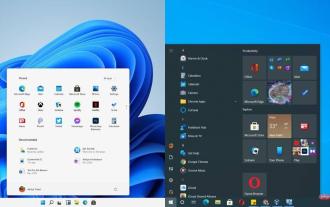 Windows 11 vs. Windows 10: Was ist der Unterschied?
May 02, 2023 pm 09:01 PM
Windows 11 vs. Windows 10: Was ist der Unterschied?
May 02, 2023 pm 09:01 PM
Highlights und Unterschiede: Windows 11 vs. Windows 10 Windows 11 ist das neue Gesicht des Betriebssystems von Microsoft und wird im Oktober 2021 schrittweise eingeführt. Laut Microsoft wird der Support für Microsoft 10 nach 2025 eingestellt, sodass Sie noch genügend Zeit haben, eine tolle Zeit zu haben. Ihr Lieblings-Win10-Betriebssystem. Wenn Sie bereits über Windows 10 verfügen und bereit für ein Update sind, können Sie Windows 11 kostenlos erhalten. Aber was können Sie bis dahin von diesem neuen Betriebssystem von Microsoft erwarten? Unterm Strich ist Windows 11 mit seinem Vorgänger vergleichbar
 Wie stellt Kirin OS virtuelle Desktop- und Remoteverbindungsfunktionen bereit?
Aug 04, 2023 am 11:17 AM
Wie stellt Kirin OS virtuelle Desktop- und Remoteverbindungsfunktionen bereit?
Aug 04, 2023 am 11:17 AM
Wie stellt Kirin OS virtuelle Desktop- und Remoteverbindungsfunktionen bereit? Einführung: Das Kirin-Betriebssystem ist ein in China unabhängig entwickeltes Betriebssystem für Desktop- und Serveranwendungen. Es bietet Stabilitäts-, Sicherheits- und Leistungsvorteile. Es bietet umfangreiche Funktionen, einschließlich virtueller Desktops und Remoteverbindungsfunktionen, und bietet Benutzern eine bequemere und flexiblere Arbeitsumgebung. In diesem Artikel wird vorgestellt, wie das Kirin-Betriebssystem virtuelle Desktops und Remoteverbindungen implementiert, und relevante Codebeispiele bereitgestellt. 1. Virtuelle Desktop-Funktion Die Realisierung eines virtuellen Desktops bedeutet, dass mehrere Desktop-Umgebungen gleichzeitig ausgeführt werden
 So verwenden Sie Mission Control in macOS
Apr 14, 2023 am 09:25 AM
So verwenden Sie Mission Control in macOS
Apr 14, 2023 am 09:25 AM
Was ist Missionskontrolle? Wenn Sie virtuelle Desktops auf einem Windows-Computer verwendet haben, ist Mission Control im Wesentlichen dasselbe. Diese Funktion zeigt alle geöffneten Fenster auf Ihrem Desktop auf einer einzigen Seite an. Sie können mehrere Desktops auf Ihrem Computer haben. Diese virtuellen Desktops werden Spaces genannt. Wie verwende ich Mission Control unter macOS? Es gibt mehrere Möglichkeiten, Mission Control aufzurufen. Am einfachsten ist es, mit drei Fingern auf dem Trackpad nach oben zu wischen. Wischen Sie nach unten, um Mission Control zu verlassen. Sie können Mission Control auch aufrufen, indem Sie die F3-Taste auf Ihrem MacBook drücken. Ein erneutes Drücken von F3 führt dazu aus
 So erstellen Sie einen virtuellen Desktop in Win11
Jul 03, 2023 am 08:33 AM
So erstellen Sie einen virtuellen Desktop in Win11
Jul 03, 2023 am 08:33 AM
Wie erstelle ich einen virtuellen Desktop in Win11? Die Win11-Version des Betriebssystems macht derzeit die Hälfte der Computernutzung aus. Da es sich um eine besonders beliebte Systembetriebsversion handelt, müssen viele Benutzer auch Computer-Desktop-Änderungen vornehmen, wenn sie das Win11-System für Computerarbeiten verwenden Arbeiten Sie mehr daran, die Effizienz Ihres Computerbetriebs zu verbessern, aber wie geht das konkret? Viele Freunde wissen nicht, wie man im Detail vorgeht. Der unten stehende Editor hat eine Anleitung zum Erstellen mehrerer Desktops in Win11 zusammengestellt. Wenn Sie interessiert sind, folgen Sie dem Editor und schauen Sie sich unten um. Einführung in Tipps zum Erstellen mehrerer Desktops in Win11 1. Klicken Sie mit der rechten Maustaste auf den leeren Bereich der Taskleiste und klicken Sie auf das Popup [Taskleisteneinstellungen] 2. Öffnen Sie „Aufgabenansicht“
 Ist die Leistung von Win10 im Vergleich zu Win7 verbessert? Detaillierte Einführung
Dec 23, 2023 am 09:04 AM
Ist die Leistung von Win10 im Vergleich zu Win7 verbessert? Detaillierte Einführung
Dec 23, 2023 am 09:04 AM
Das populärere System ist jetzt das Win10-System. Natürlich gibt es auch Benutzer, die sich auf ein Upgrade vorbereiten. Was diese Benutzer am meisten beunruhigt, ist, ob die Leistung von Win10 im Vergleich zu Win7 verbessert wird. Tatsächlich gibt es insgesamt noch einige Verbesserungen und auch die Kompatibilität ist gut. Ist die Leistung von Win10 im Vergleich zu Win7 verbessert? Antwort: Die Leistung von Win10 ist im Vergleich zu Win7 verbessert. Die Gesamtverbesserung ist nicht sehr groß, da die Leistung hauptsächlich an die Hardware gebunden ist. Das Win10-System wurde jedoch zahlreichen Optimierungen unterzogen, damit es eine bessere Unterstützung bieten kann. Darüber hinaus unterstützt Microsoft keine Win7-Updates mehr, sodass Win10 in Zukunft das am weitesten verbreitete System sein wird. Vergleichsmerkmale von Win10 im Vergleich zu Win7: 1. Konfiguration: Win7 ist seit mehr als zehn Jahren auf dem Markt und hat viel durchgemacht.
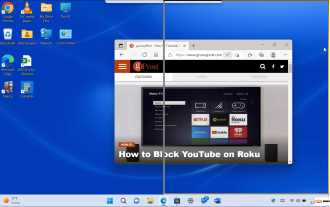 So verwenden Sie den geteilten Bildschirm in Windows 11
May 12, 2023 pm 03:16 PM
So verwenden Sie den geteilten Bildschirm in Windows 11
May 12, 2023 pm 03:16 PM
Geteilter Bildschirm mit WindowsSnap Microsoft hat die WindowsSnap-Funktion in Windows 7 eingeführt, mit der Sie geöffnete Fenster an der linken und rechten Seite des Bildschirms einrasten lassen können. Anschließend können Sie die Bildschirme nebeneinander betrachten. Um Windows Snap zu verwenden, gehen Sie wie folgt vor: Ziehen Sie einen geöffneten Bildschirm (einen Browser, eine geöffnete Datei oder eine App) und ziehen Sie ihn von der Titelleiste auf die linke oder rechte Seite des Bildschirms, bis Sie einen durchsichtigen Umriss sehen. Wenn Sie es loslassen, wird ein geteilter Bildschirm mit dem gezogenen Element und den anderen geöffneten Apps auf der anderen Seite angezeigt. Wenn beide Fenster geöffnet sind, können Sie ihre Größe ändern, indem Sie den Cursor zwischen den Bildschirmen bewegen und per Drag-and-Drop die Größe ändern. Das können Sie auch
 Was sind einige nützliche versteckte Funktionen in Win11?
Jul 01, 2023 am 11:29 AM
Was sind einige nützliche versteckte Funktionen in Win11?
Jul 01, 2023 am 11:29 AM
Welche nützlichen versteckten Funktionen hat Win11? Als neueste Version des Betriebssystems von Microsoft wurde win11 mit vielen tollen Funktionen optimiert und aktualisiert. Wenn Sie dieses Betriebssystem zum ersten Mal installieren und verwenden, sollten Sie diesen Artikel nicht verpassen Funktionen von win11 im Detail. Einführung in die tollen versteckten Funktionen von Win11 1. Wiederherstellen des klassischen Menüs von Win10. Eine der größten Änderungen ist die Abschaffung von Live-Kacheln. Allerdings gibt es möglicherweise aufgrund der Vorschauversion immer noch viele Probleme mit diesem Menü. Das offensichtlichste ist, dass Benutzer die Größe nicht selbst anpassen dürfen. Wie kann man also das vorherige Startmenü wiederherstellen? 1) Öffnen Sie den Registrierungseditor. 2) Geben Sie HKEY_CURREN ein



